VR prohlídka nejrůznějších míst s pomocí mobilu a aplikace ExpeditionsPro VR Tours
Chcete vnést do Vaší výuky něco málo z nových technologií? Tohle není žádný teleshoping, ale nabídka výborné aktivity ohledně virtuální reality, na kterou potřebujete pouze telefon/tablet.
Technické parametry
ExpeditionsPro VR Tours je aplikace, kterou je ke stažení zdarma jak na Obchod Play (android) tak v App Store (iOS). Pohybujete se v prostředí 360° fotografií, kterou jsou v aplikaci nazývány jako scény. Pro Vás jako učitele nabízí řadu výhod – jak konkrétní informace k jednotlivým scénám a všemu, co je na nich (ty jsou pro některé bohužel psány v angličtině, ale lehce si je přeložíte), tak možnost použití aplikace u žáků bez jakékoliv registrace (v režimu Guest– host). Jediní Vy (učitelé) se zaregistrujete pomocí emailu a díky tomu se Vám budou ukládat jednotlivé scény, které budete chtít využít.
Fungování
Otevřete aplikaci, přihlásíte se do ní a dostanete se na hlavní obrazovku (obr. 1). Ve spodní liště v nabídce browse si najdete téma, které se Vám hodí. Kategorií je tam hned několik (obr. 2). Poté si vybrané téma stáhnete a můžete si ho projít buď klasickou 360 ° fotografií (view tour) nebo ve VR (obrázek brýlí – k tomu Vám stačí headset, do kterého vložíte telefon). Pokud se Vám bude líbit a budete ji chtít sdílet s žáky, kliknete na ikonku “wifi” (obr. 3). Všem, kdo budou na stejné wifi jako Vy, se prohlídka zobrazí na hlavní obrazovce ve spodní liště v nabídce class.



Konkrétní ukázka
Pokud se Vám žáci připojí do Vaší prohlídky (zapnou aplikaci, kliknou na přihlášení jako host a kliknou na ikonu class), můžete aktivitu zahájit. Pohybováním mobilu/tabletu kolem sebe se žákům začne scéna otáčet a můžou si ji prohlížet. Pomocí smajlíků (obr. 4) vidíte místa, na které se žáci dívají – máte tedy malou kontrolu, jestli se dívají na správné místo, o kterém mluvíte. Pokud však nemůžou zmíněné místo/objekt najít, stačí Vám kliknout na jeden z terčíků (obr. 5) a všem se na jejich zařízeních ukáže šipka. Jednotlivé scény můžete přepínat a pauzovat (obr. 6). Do jednotlivých scén také můžete kreslit pomocí štětce v pravém horním rohu, což Vám také poskytne velkou pomoc při vysvětlování (obr. 7).




Závěr
Aplikace nabízí skvělou aktivizující možnost s využitím zajímavé aplikace. Většinou své žáky v první řadě necháte prohlédnout celou scénu a pak jim můžete dávat za úkol, aby našli jednotlivý objekt a zadívali se na něj (Vám se u objektu začnou objevovat smajlíci). Následně aktivitu můžete stopnout pomocí tlačítka pause a necháte žáky pracovat na nějaké otázce k tomu objektu. Poté, co budou mít splněno, spustíte další scénu a můžete postupovat obdobně.
Avšak konkrétní úlohy a postupy s aplikací už je na Vás, tento článek Vás má spíše seznámit s ovládáním a existencí této aplikace.
Jak vypadá aplikace můžete zjistit i na následujícím videu – https://youtu.be/klm4t9eZd6w
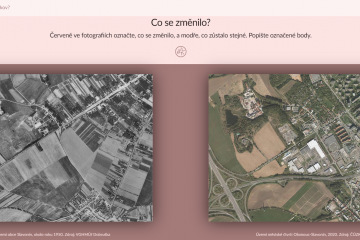


0 komentářů